Arquivado
Este tópico foi arquivado e está fechado para novas respostas.
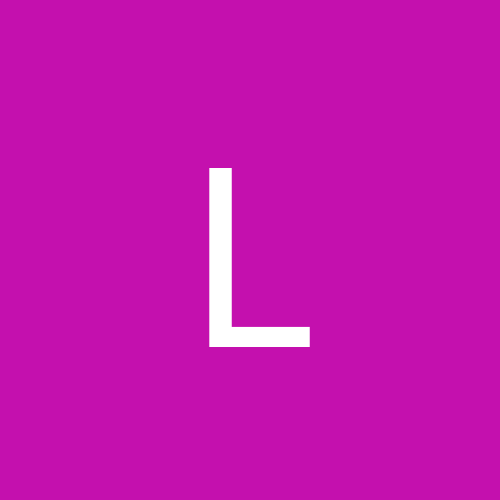
[Tutorial] Instalando e Usando o Cobian Backup
Por
Laurentino Mello, em Geral
Este tópico foi arquivado e está fechado para novas respostas.
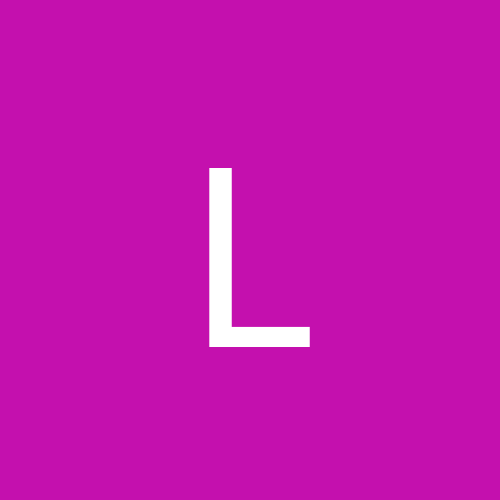
Por
Laurentino Mello, em Geral
Ao usar o fórum, você concorda com nossos Termos e condições.